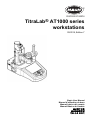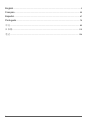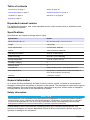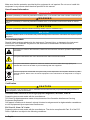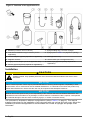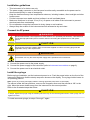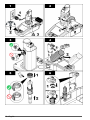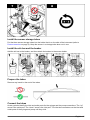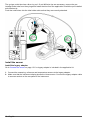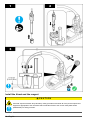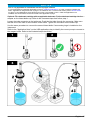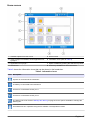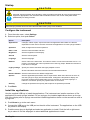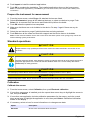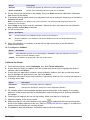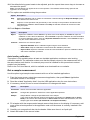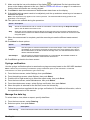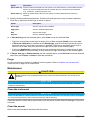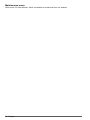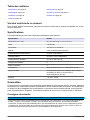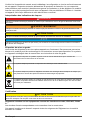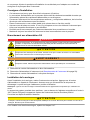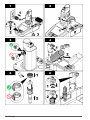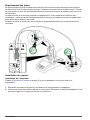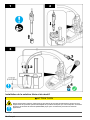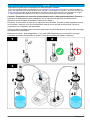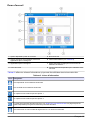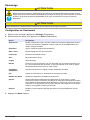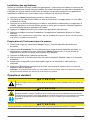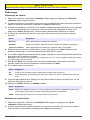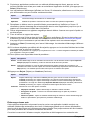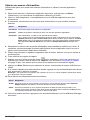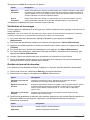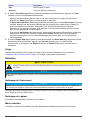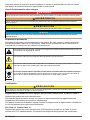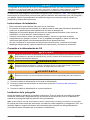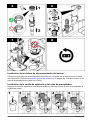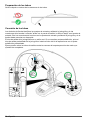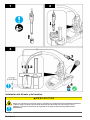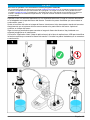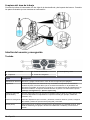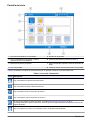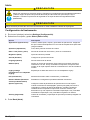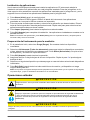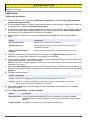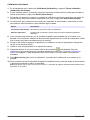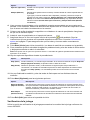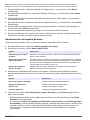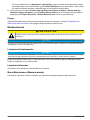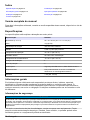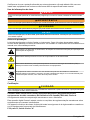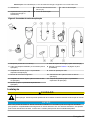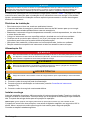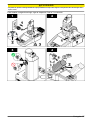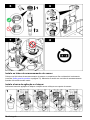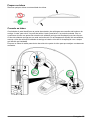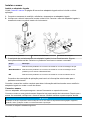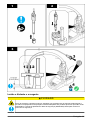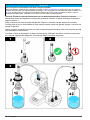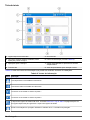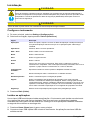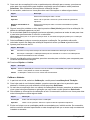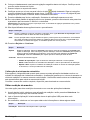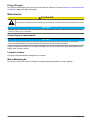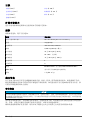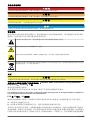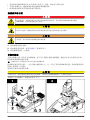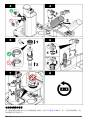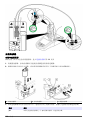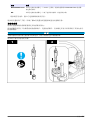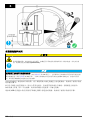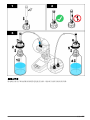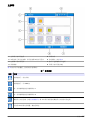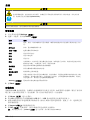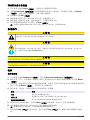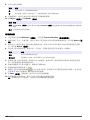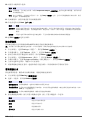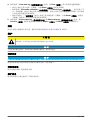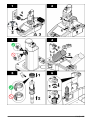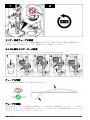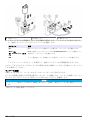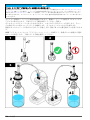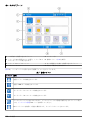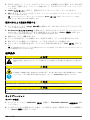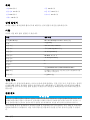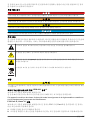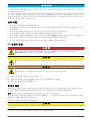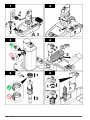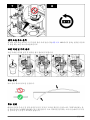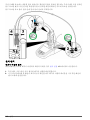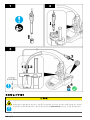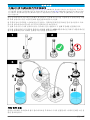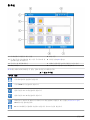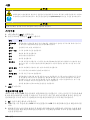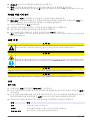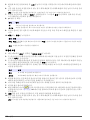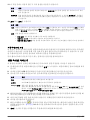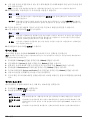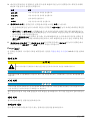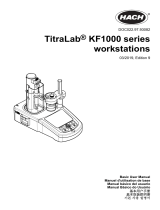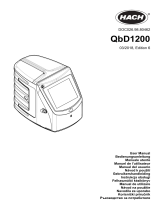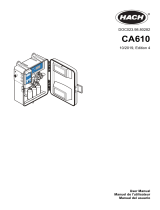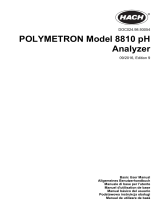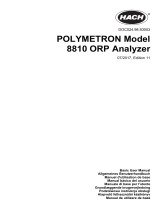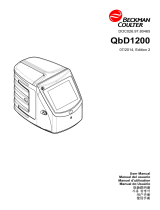DOC022.97.93074
TitraLab
®
AT1000 series
workstations
03/2019, Edition 7
Basic User Manual
Manuel d'utilisation de base
Manual básico del usuario
Manual Básico do Usuário
基本用户手册
基本取扱説明書
기본 사용 설명서
La página se está cargando...
La página se está cargando...
La página se está cargando...
La página se está cargando...
La página se está cargando...
La página se está cargando...
La página se está cargando...
La página se está cargando...
La página se está cargando...
La página se está cargando...
La página se está cargando...
La página se está cargando...
La página se está cargando...
La página se está cargando...
La página se está cargando...
La página se está cargando...
La página se está cargando...
La página se está cargando...
La página se está cargando...
La página se está cargando...
La página se está cargando...
La página se está cargando...
La página se está cargando...
La página se está cargando...
La página se está cargando...
La página se está cargando...
La página se está cargando...
La página se está cargando...
La página se está cargando...
La página se está cargando...
La página se está cargando...
La página se está cargando...
La página se está cargando...
La página se está cargando...
La página se está cargando...
La página se está cargando...
La página se está cargando...
La página se está cargando...
La página se está cargando...
La página se está cargando...
La página se está cargando...
La página se está cargando...
La página se está cargando...
La página se está cargando...
La página se está cargando...

Índice de contenidos
Especificaciones en la página 47 Inicio en la página 62
Información general en la página 47 Operaciones estándar en la página 63
Instalación en la página 52 Mantenimiento en la página 69
Teclado en la página 60
Versión ampliada del manual
Para obtener más información, consulte la versión expandida de este manual de usuario que se
encuentra disponible en el sitio web del fabricante.
Especificaciones
Las especificaciones están sujetas a cambios sin previo aviso.
Especificación Detalles
Dimensiones (An x Pr x Al) 22 x 40 x 36 cm (8,7 x 15,7 x 14,2 pulg.)
Peso 4 kg (8,8 lb)
Requisitos de energía eléctrica 100–240 VCA, 50/60 Hz
Altitud 2.000 m (6.562 pies) máximo
Temperatura de funcionamiento De 15 a 35 °C (de 59 a 95 °F)
Humedad relativa 20 a 80% sin condensación
Temperatura de almacenamiento –De 5 a 40 °C (de 23 a 104 °F)
Tipo de instalación II
Grado de polución 2
Certificaciones Seguridad IEC/EN 61010-1; EMC IEC/EN 61326-1
Requisitos EMC Este producto está diseñado para utilizarse en un
entorno doméstico o electromagnético básico
Garantía 1 año (UE: 2 años)
Información general
En ningún caso el fabricante será responsable de ningún daño directo, indirecto, especial, accidental
o resultante de un defecto u omisión en este manual. El fabricante se reserva el derecho a modificar
este manual y los productos que describen en cualquier momento, sin aviso ni obligación. Las
ediciones revisadas se encuentran en la página web del fabricante.
Información de seguridad
A V I S O
El fabricante no es responsable de ningún daño debido a un mal uso de este producto incluidos, sin limitación,
los daños directos, fortuitos o circunstanciales y las reclamaciones sobre los daños que no estén recogidos en la
legislación vigente. El usuario es el responsable de la identificación de los riesgos críticos y de tener los
mecanismos adecuados de protección de los procesos en caso de un posible mal funcionamiento del equipo.
Lea todo el manual antes de desembalar, instalar o trabajar con este equipo. Ponga atención a
todas las advertencias y avisos de peligro. El no hacerlo puede provocar heridas graves al usuario o
daños al equipo.
Español
47

Asegúrese de que la protección proporcionada por el equipo no está dañada. No utilice ni instale
este equipo de manera distinta a lo especificado en este manual.
Uso de la información sobre riesgos
P E L I G R O
Indica una situación potencial o de riesgo inminente que, de no evitarse, provocará la muerte o lesiones graves.
A D V E R T E N C I A
Indica una situación potencial o inminentemente peligrosa que, de no evitarse, podría provocar la muerte o
lesiones graves.
P R E C A U C I Ó N
Indica una situación potencialmente peligrosa que podría provocar una lesión menor o moderada.
A V I S O
Indica una situación que, si no se evita, puede provocar daños en el instrumento. Información que requiere
especial énfasis.
Etiquetas de precaución
Lea todas las etiquetas y rótulos adheridos al instrumento. En caso contrario, podrían producirse
heridas personales o daños en el instrumento. Cada símbolo que aparezca en el instrumento se
comentará en el manual con una indicación de precaución.
Este símbolo (en caso de estar colocado en el equipo) hace referencia a las instrucciones de uso o a
la información de seguridad del manual.
Este símbolo indica que hay riesgo de descarga eléctrica y/o electrocución.
Este símbolo indica la presencia de dispositivos susceptibles a descargas electrostáticas. Asimismo,
indica que se debe tener cuidado para evitar que el equipo sufra daño.
En Europa, el equipo eléctrico marcado con este símbolo no se debe desechar mediante el servicio
de recogida de basura doméstica o pública. Devuelva los equipos viejos o que hayan alcanzado el
término de su vida útil al fabricante para su eliminación sin cargo para el usuario.
Certificación
P R E C A U C I Ó N
Este equipo no está diseñado para su uso en entornos residenciales y puede que no brinde la protección
adecuada para la recepción de radio en dichos entornos.
Reglamentación canadiense sobre equipos que provocan interferencia, IECS-003, Clase A
Registros de pruebas de control del fabricante.
Este aparato digital de clase A cumple con todos los requerimientos de las reglamentaciones
canadienses para equipos que producen interferencias.
Cet appareil numérique de classe A répond à toutes les exigences de la réglementation canadienne
sur les équipements provoquant des interférences.
FCC Parte 15, Límites Clase "A"
Registros de pruebas de control del fabricante. Este dispositivo cumple con la Parte 15 de las
normas de la FCC estadounidense. Su operación está sujeta a las siguientes dos condiciones:
48
Español

1. El equipo no puede causar interferencias perjudiciales.
2. Este equipo debe aceptar cualquier interferencia recibida, incluyendo las interferencias que
pueden causar un funcionamiento no deseado.
Los cambios o modificaciones a este equipo que no hayan sido aprobados por la parte responsable
podrían anular el permiso del usuario para operar el equipo. Este equipo ha sido probado y
encontrado que cumple con los límites para un dispositivo digital Clase A, de acuerdo con la Parte
15 de las Reglas FCC. Estos límites están diseñados para proporcionar una protección razonable
contra las interferencias perjudiciales cuando el equipo está operando en un entorno comercial. Este
equipo genera, utiliza y puede irradiar energía de radio frecuencia, y si no es instalado y utilizado de
acuerdo con el manual de instrucciones, puede causar una interferencia dañina a las radio
comunicaciones. La operación de este equipo en un área residencial es probable que produzca
interferencia dañina, en cuyo caso el usuario será requerido para corregir la interferencia bajo su
propio cargo. Pueden utilizarse las siguientes técnicas para reducir los problemas de interferencia:
1. Desconecte el equipo de su fuente de alimentación para verificar si éste es o no la fuente de la
interferencia.
2. Si el equipo está conectado a la misma toma eléctrica que el dispositivo que experimenta la
interferencia, conecte el equipo a otra toma eléctrica.
3. Aleje el equipo del dispositivo que está recibiendo la interferencia.
4. Cambie la posición de la antena del dispositivo que recibe la interferencia.
5. Trate combinaciones de las opciones descritas.
Descripción general del producto
El instrumento usa sensores digitales y analógicos. Hay instaladas aplicaciones de medición en el
instrumento para automatizar el proceso de medición. Las instrucciones se muestran en la pantalla
cuando se requiere intervención del usuario.
Español 49

1 Teclado 6 Vaso de precipitados 11 Soporte de sensor
2 Pantalla 7 Cubierta de protección de
jeringuilla
12 Entrada/salida de bomba 2
3 Tubos de almacenamiento de
sensor
8 Entrada/salida de jeringuilla 13 Entrada/salida de bomba 1
4 Puerto USB
1
9 Clips de tubo 14 Cubierta de acceso a bomba
5 Soporte para tubos 10 Jeringuilla
Nota: En función del modelo, habrá 1 o 2 jeringuillas y puertos de entrada/salida de jeringuilla, además de 0, 1 o
2 bombas. Consulte la Tabla 1.
Tabla 1 Configuraciones del instrumento
Modelo Jeringuillas Bombas
AT1102 1 0
AT1112 1 1
AT1122 1 2
AT1222 2 2
1
En la parte posterior del instrumento hay un segundo puerto USB, pero el instrumento solo
reconoce la conexión de un dispositivo de almacenamiento USB por vez.
50 Español

Conexiones del instrumento
Use el puerto USB en el lateral del instrumento para la llave de aplicaciones USB que se
proporciona con el instrumento. Use el puerto USB en la parte posterior del instrumento para
conectar una impresora, ratón (mouse), teclado o concentrador USB.
1 Fuente de alimentación externa
de 24 V Puerto
4 Puerto de bomba externa 7 Puerto USB
2 Puerto del sensor 1 5 Propulsor externo Puerto 8 Puerto Ethernet
3 Puerto del sensor 2 6 Puerto serie
Componentes del producto
Asegúrese de haber recibido todos los componentes. Consulte la lista de embalaje que se incluye en
la caja. Si faltan artículos o están dañados, póngase en contacto con el fabricante o el representante
de ventas inmediatamente.
Figura 1 Contenido de la caja del instrumento
Español 51

Nota: Con fines de identificación, el tubo de salida de la jeringuilla dispone de un marcador azul.
1 Instrumento 3 Tubos de almacenamiento de
sensor (3 unidades)
5 Cable de alimentación
2 Soporte del tubo (1 para cada
posición de la jeringuilla en el
instrumento)
4 Fuente de alimentación
Figura 2 Contenido de la caja de aplicaciones
1 Vasos de precipitados (5 x 50 ml y 5 x 150 ml) 7 Aro de sujeción de jeringuilla (1 para cada
jeringuilla)
2 Tubo con punta antidifusión (si es necesario para la
aplicación)
8 Jeringuilla (consulte la Tabla 1 en la página 50 para
conocer la cantidad)
3 Adaptadores cónicos (la cantidad depende de la
aplicación)
9 Llave de aplicaciones USB
4 Varillas de agitación magnéticas 10 Frascos de cristal (no en todos los kits de
aplicaciones)
5 Adaptador de sensor heredado (no en todos los kits
de aplicaciones)
11 Tapones de frascos (el tipo y la cantidad
dependen de la aplicación)
6 Sensor (el tipo y la cantidad dependen de la
aplicación)
Instalación
P R E C A U C I Ó N
Peligros diversos. Solo el personal cualificado debe realizar las tareas descritas en esta sección del
documento.
A V I S O
Este es un producto de clase A. Se pueden presentar dificultades potenciales para garantizar la compatibilidad
electromagnética en otros entornos debido a perturbaciones de conducción y radiación. En un entorno
doméstico, el producto puede provocar interferencias radioeléctricas, en cuyo caso puede que el usuario deba
adoptar las medidas oportunas.
52 Español

A V I S O
La seguridad de red y de punto de acceso es responsabilidad del cliente que utiliza el instrumento inalámbrico. El
fabricante no se hará responsable de ningún daño, incluyendo, sin limitación, daños indirectos, especiales,
fortuitos o circunstanciales provocados por el incumplimiento o la violación de la seguridad en la red.
El instrumento está disponible en distintas configuraciones (consulte la Tabla 1 en la página 50). En
este manual se proporcionan instrucciones para la instalación del instrumento con una jeringuilla y
una bomba. Ajuste el procedimiento de instalación según sea necesario para el número de
jeringuillas y bombas del instrumento.
Instrucciones de instalación
• Este instrumento está diseñado sólo para uso en interiores.
• El conector de fuente de alimentación en el panel posterior debe estar fácilmente accesible de
modo que se pueda desconectar rápidamente en caso de emergencia.
• Mantenga el instrumento alejado de entornos con temperaturas extremas, como cerca de
calefacción, luz solar directa u otras fuentes de calor.
• Coloque el instrumento sobre una superficie estable y lisa en un lugar bien ventilado.
• Asegúrese de que quedan al menos 15 cm (6 pulgadas) de espacio en todos los lados del
instrumento para impedir un sobrecalentamiento de las piezas eléctricas.
• No use ni conserve el instrumento en ubicaciones llenas de polvo, humedad o húmedas.
• Mantenga siempre seca y limpia la superficie del instrumento y de todos los accesorios.
Conexión a la alimentación de CA
P E L I G R O
Peligro de electrocución. Si este equipo se usa en exteriores o en lugares potencialmente húmedos,
debe utilizarse un disyuntor de interrupción de circuito por falla a tierra (GFCI/GFI) para conectar el
equipo a la alimentación eléctrica.
P R E C A U C I Ó N
Peligros de descarga eléctrica e incendio. Asegúrese de que el cable suministrado y el enchufe a
prueba de bloqueo cumplen los requisitos de códigos del país pertinentes.
A D V E R T E N C I A
Peligro de incendio. Use solo la fuente de alimentación externa especificada para este instrumento.
1. Conecte el cable de alimentación a la fuente de alimentación.
2. Conecte la fuente de alimentación al instrumento (consulte Conexiones del instrumento
en la página 51).
3. Conecte el cable de alimentación a una toma eléctrica.
Instalación de la jeringuilla
Antes de instalar la jeringuilla, encienda el instrumento. Pulse el botón de encendido en la parte
frontal del instrumento. Asegúrese de que se muestra la secuencia de inicio en la pantalla. El
soporte de la jeringuilla baja a la posición de funcionamiento.
Nota: Omita cualquier mensaje de advertencia relativo a aplicaciones que falten que aparezcan en la pantalla.
El soporte del sensor tiene dos posiciones: una sobre la varilla magnética y la segunda a 180° a la
derecha. Aparte el soporte del sensor del instrumento para colocarlo en la segunda posición.
Consulte los pasos ilustrados que se muestran a continuación.
Español
53

P R E C A U C I Ó N
En el paso 6, apriete la jeringuilla con la pieza metálica en la parte superior. No sujete la sección de cristal de la
jeringuilla. No la apriete demasiado.
Para instalar una segunda jeringuilla, repita los pasos del 5 al 7.
54 Español

Instalación de los tubos de almacenamiento del sensor
Coloque los tres tubos de almacenamiento del sensor en el soporte que se encuentra en el lateral
del instrumento (consulte Descripción general del producto en la página 49). Guarde el sensor en un
tubo de almacenamiento cuando no lo utilice.
Instalación de la varilla de agitación y del vaso de precipitados
Agregue la varilla de agitación al vaso de precipitados y después conecte el vaso de precipitados al
soporte del sensor.
Español
55

Preparación de los tubos
Quite cualquier curvatura de los extremos de los tubos.
Conexión de los tubos
Los símbolos de flecha identifican los puertos de entrada y salida de la jeringuilla y de las
conexiones de la bomba. La flecha "arriba" es el puerto de salida. La flecha "abajo" es el puerto de
entrada. Gire los conectores de los tubos en los puertos de entrada y salida de la jeringuilla y de la
bomba hasta escuchar un chasquido.
El tubo de salida de la jeringuilla tiene un anillo azul. Si se necesitan puntas antidifusión, quite el
tubo de salida preinstalado de la jeringuilla e instale el tubo del kit de aplicaciones con la punta
antidifusión preinstalada.
Ejerza presión sobre los tubos de salida contra las ranuras del soporte para tubo de modo que
queden bien acoplados.
56 Español

Instalación del sensor
Instalación del adaptador heredado
Vaya a Conexión del sensor en la página 57 si el kit de aplicaciones no incluye ningún adaptador
heredado.
1. Conecte los sensores de medición, referencia y temperatura al adaptador heredado.
2. Compruebe que la pantalla de inicio se muestra en el instrumento. Conecte el cable del
adaptador heredado a un conector de sensor en el panel posterior del instrumento.
1 Sensor de temperatura 2 Sensor de referencia 3 Sensor de medición
3. Se inicia el asistente de puesta en marcha del adaptador heredado. Siga las instrucciones
indicadas en la pantalla. Seleccione el parámetro basado en el sensor conectado.
Opción Descripción
pH Seleccione este parámetro si se ha conectado un sensor analógico de pH.
Metal/RedOx/Color Seleccione este parámetro si se ha conectado un sensor analógico Pt-Pt (metálico) o
un sensor PTM450/OPT300.
ISE Seleccione este parámetro si se ha conectado un sensor selectivo de iones.
Consulte la documentación de la aplicación para introducir la información relacionada con el
parámetro seleccionado.
Consulte el manual del usuario completo para obtener información adicional sobre cómo restablecer
el adaptador heredado o cambiar el nombre del sensor.
Conexión del sensor
Use un adaptador cónico para sujetar bien el sensor en el soporte del sensor.
Conecte el sensor a un puerto de sensor disponible en la parte posterior del instrumento. Después
de conectar el sensor, asegúrese de que el icono del sensor se muestra en el banner en la parte
superior de la pantalla.
A V I S O
Asegúrese de que la punta del sensor está entre 5 y 10 mm por encima de la parte superior de la varilla de
agitación magnética para que no entre en contacto con la varilla durante su funcionamiento.
Consulte los pasos ilustrados que se muestran a continuación.
Español
57

Instalación del titrante y del reactivo
P R E C A U C I Ó N
Peligro por exposición a productos químicos. Respete los procedimientos de seguridad del laboratorio
y utilice el equipo de protección personal adecuado para las sustancias químicas que vaya a
manipular. Consulte los protocolos de seguridad en las hojas de datos de seguridad actuales
(MSDS/SDS).
58 Español

A V I S O
Esto solo es aplicable a los instrumentos con dos jeringuillas instaladas.
Se recomienda instalar las aplicaciones (consulte Instalación de aplicaciones en la página 63) antes de instalar
el titrante. Las aplicaciones que usan titrante de la jeringuilla 1 se cargan en la línea 1 de la pantalla de inicio
(consulte Pantalla de inicio en la página 61) y las aplicaciones que usan titrante de la jeringuilla 2 se cargan en
la línea 2. Después de instalarse las aplicaciones, se puede conectar el titrante correcto a la jeringuilla
correspondiente.
Opcional: Llene un cartucho desecante con un desecante adecuado. Ponga el cartucho desecante
en el adaptador en la tapa del frasco del titrante. Consulte los pasos ilustrados que se muestran a
continuación, paso 1.
Suelte el conector del tubo en la tapa del frasco. Introduzca el tubo de entrada a través del conector.
Asegúrese de que el extremo del tubo se encuentra en la parte inferior del frasco. Apriete el
conector en la tapa del frasco.
Siga el mismo procedimiento para conectar el segundo frasco de titrante si hay instalada una
segunda jeringuilla en el instrumento.
Consulte la "Application Note" (Nota de aplicaciones) de la llave de aplicaciones USB para identificar
la bomba correcta que conectar al frasco de reactivo. Consulte los pasos ilustrados que se muestran
a continuación.
Español 59

Limpieza del área de trabajo
Conecte los tubos al instrumento con los clips de la electroválvula y del soporte del sensor. Consulte
los pasos ilustrados que se muestran a continuación.
Interfaz del usuario y navegación
Teclado
1 Alimentación eléctrica 3 Teclas de selección 5 Home (Inicio) , tecla
2 Impresora 4 Teclas de navegación
Tecla Descripción
Alimentación eléctrica Enciende y apaga el instrumento. Pulse la tecla 2 segundos para apagarlo.
Impresora La tecla de impresora solo funciona si hay conectada una impresora al instrumento.
Cuando se pulsa, envía los datos que se muestran actualmente en la pantalla a una
impresora conectada. Se escucha un sonido si no se puede imprimir la pantalla actual. Al
final de la medición, se imprime automáticamente un gráfico si se selecciona la opción
[Settings (Configuración) > Options (Opciones)].
Teclas de selección
(contextuales)
Se usan para seleccionar las opciones mostradas arriba de ellas en la barra inferior. Las
opciones disponibles son aplicables a la operación actual (por ejemplo, calibración,
medición, etc.).
Teclas de navegación Permiten desplazarse por los menús y los datos, introducir números y letras, configurar
las casillas y definir las opciones de la jeringuilla y la bomba.
Home (Inicio) Pulse esta tecla en cualquier momento para ir directamente a la pantalla de inicio. Si la
tecla se desactiva (por ejemplo, durante una calibración o medición), se escucha un
sonido.
60 Español

Pantalla de inicio
1 Opciones disponibles en esta pantalla 5 Nombre de la pantalla
2 Si hay instaladas dos jeringuillas, muestra
aplicaciones para la jeringuilla 2
6 Iconos de información (consulte la Tabla 2)
3 Aplicaciones para la jeringuilla 1 7 Opción disponible al pulsar la tecla de selección de
abajo
4 Icono de pantalla 8 Teclas de flecha que se pueden usar en la pantalla
Tabla 2 muestra los iconos de información que se pueden mostrar en la barra de título.
Tabla 2 Iconos de información
Icono Descripción
Hay conectada una impresora al instrumento
Hay conectada una llave USB al instrumento
Hay conectado un sensor al puerto de sensor 1
Hay conectado un sensor al puerto de sensor 2
El archivo del registro de datos está lleno. Consulte Administración del registro de datos
en la página 68 para obtener información sobre las opciones disponibles para administrar el archivo del
registro de datos.
Hay una medición en curso con el software del PC. El teclado está bloqueado.
Español 61

Inicio
P R E C A U C I Ó N
Peligro por exposición a productos químicos. Respete los procedimientos de seguridad del laboratorio
y utilice el equipo de protección personal adecuado para las sustancias químicas que vaya a
manipular. Consulte los protocolos de seguridad en las hojas de datos de seguridad actuales
(MSDS/SDS).
P R E C A U C I Ó N
Peligro de lesión personal. No use nunca el instrumento sin estar instalada la cubierta de la jeringuilla.
Configuración del instrumento
1. En el menú principal, seleccione Settings (Configuración).
2. Seleccione una opción y pulse Select (Seleccionar).
Opción Descripción
Applications (Aplicaciones) Cambia, realiza copias, exporta y quita datos de aplicaciones. Asegúrese
de que la función de duplicación no crea más de 5 aplicaciones para cada
jeringa instalada.
Operators (Operadores) Crea, edita y elimina nombres de usuario.
Date + Time (Fecha y hora) Permite la introducción de la fecha y hora en el instrumento.
Brightness (Brillo) Ajusta el brillo de la pantalla.
Sounds (Sonidos) Configura las opciones de sonido.
Language (Idioma) Permite seleccionar el idioma.
Network (Red) Asigne un nombre al instrumento. Este nombre se usa para conectar el
instrumento a un PC. Si hay conectada una impresora, se imprime este
nombre en la copia impresa. Reinicie el instrumento en caso de cambiar el
nombre.
Legacy settings
(Configuración con adaptador
Legacy)
Especifique los datos del sensor si se usa el adaptador Legacy.
Info (Información) Muestra información sobre el instrumento y el hardware.
Restore Defaults (Restaurar
valores predeterminados)
Restablece la configuración predeterminada del instrumento.
Options (Opciones) Configura la vista de parámetros de aplicaciones en modo experto.
Cuando el instrumento esté apagado, ajuste la jeringuilla para vaciar el
contenido en el frasco del agente de titulación. Cambia la unidad de
visualización de temperatura. Imprime las curvas de medición y de
derivados si hay una impresora conectada. Especifique si hay conectada
una balanza. Especifique si hay conectado un agitador con hélices.
Security (Seguridad) Cambie la contraseña y especifique las opciones que están protegidas con
contraseña.
3. Pulse Back (Atrás).
62
Español

Instalación de aplicaciones
Use la memoria USB proporcionada para instalar las aplicaciones. El instrumento admite la
instalación de hasta cinco aplicaciones por cada jeringuilla instalada. Para dos jeringuillas, en la
línea superior de la pantalla se muestran las aplicaciones instaladas para la jeringuilla uno y en la
segunda línea se muestran las aplicaciones instaladas para la jeringuilla dos.
1. Pulse Home (Inicio) para ir al menú principal.
2. Conecte la memoria USB al puerto USB en el lateral del instrumento. Las aplicaciones
guardadas en la memoria USB se muestran en la pantalla.
3. Pulse las teclas de flecha para resaltar y seleccionar la aplicación que desea instalar. Pulse la
tecla de flecha izquierda o derecha para seleccionarla. Repita este paso para seleccionar las
aplicaciones adicionales que desee instalar.
4. Pulse Import (Importar) para instalar las aplicaciones seleccionadas.
5. Pulse OK (Aceptar) para completar la instalación. Las aplicaciones instaladas se muestran en la
pantalla de inicio.
Nota: Para instalar más aplicaicones, pulse Home (Inicio) para ir a la pantalla de inicio y después quite la
memoria USB y vuelva a conectarla.
Preparación del instrumento para la medición
1. En la pantalla de inicio, seleccione Purge (Purgar). Se muestran todos los dispositivos
conectados.
2. Seleccione All elements (Todos los elementos) para purgar todos los dispositivos conectados,
o bien, seleccione el dispositivo que desea purgar. Pulse Select (Seleccionar). Se quita el aire
del dispositivo y se llena con líquido del frasco.
3. Pulse OK (Aceptar) cuando termine la operación.
4. Asegúrese de que no hay burbujas de aire en el dispositivo. Repita el paso 2 si queda alguna
burbuja de aire.
5. Seleccione el siguiente dispositivo que desea purgar en caso de haber seleccionado dispositivos
individuales.
6. Pulse Exit (Salir) cuando todos los tubos estén llenos de reactivo y el dispositivo no tenga
ninguna burbuja de aire.
Nota: Si se pueden ver algunas burbujas de aire pequeñas en la pared interior y/o en el pistón de la jeringuilla,
se pueden dejar, ya que el rendimiento del sistema no se verá afectado.
Operaciones estándar
P R E C A U C I Ó N
Peligros diversos. Solo el personal cualificado debe realizar las tareas descritas en esta sección del
documento.
P R E C A U C I Ó N
Peligro por exposición a productos químicos. Respete los procedimientos de seguridad del laboratorio
y utilice el equipo de protección personal adecuado para las sustancias químicas que vaya a
manipular. Consulte los protocolos de seguridad en las hojas de datos de seguridad actuales
(MSDS/SDS).
P R E C A U C I Ó N
Peligro de lesión personal. No use nunca el instrumento sin estar colocada la cubierta de protección de la
jeringuilla.
Español 63

P R E C A U C I Ó N
Peligro por exposición a productos químicos. No quite nunca la varilla de agitación del vaso de precipitados antes
del final de la titulación.
Calibración
Calibración del sensor
1. En la pantalla de inicio, seleccione Calibration (Calibración) y después Electrode calibration
(Calibración de electrodos).
2. Si hay instalado más de un sensor, seleccione las teclas de flecha arriba y abajo para resaltar el
sensor que usar y luego pulse Select (Seleccionar).
3. Si más de una aplicación contiene parámetros de calibración del sensor, seleccione las teclas de
flecha arriba y abajo para resaltar la aplicación que usar y después pulse Select (Seleccionar).
La información de la calibración se muestra en la pantalla.
4. Si es necesario, seleccione un icono para obtener más información o para cambiar algunos
datos.
Opción Descripción
Electrode (Electrodo) Muestra más información sobre el sensor.
Operator (Operador) Cambia el ID de operador. Permite seleccionar de una lista de
operadores aplicables.
Buffer or Standard (Búffer o
estándar)
Muestra más información sobre el juego de búfferes o estándar.
5. Siga las instrucciones que se muestran en la pantalla y pulse Start (Iniciar) para iniciar la
calibración. Los datos de la calibración se muestran en la pantalla.
6. Si es necesario ajustar la velocidad de agitación predeterminada, pulse las teclas de flecha arriba
y abajo para aumentar o reducir la velocidad.
Nota: Este ajuste solo se aplica a la operación actual. La velocidad de agitación predeterminada estándar de la
calibración no se cambia.
7. Seleccione Stop (Detener) en cualquier momento para detener la calibración. A continuación, se
calculan los resultados a partir de los datos de calibración disponibles antes de seleccionar Stop
(Detener).
8. Solo para sensores de pH:
Opción Descripción
Yes (Sí) Continúa con la siguiente solución de búffer de calibración de la secuencia.
No (No) Detiene el proceso de calibración. La calibración se puede todavía validar si al menos la
calibración de un búffer se ha realizado correctamente.
9. Finalizada la calibración, pulse las teclas de flecha izquierda y derecha para ver las distintas
vistas de medición.
10. Pulse Reject (Rechazar) o Validate (Validar).
Opción Descripción
Reject (Rechazar) Seleccione Cancel (Cancelar) para volver a la pantalla de resultados o Confirm
(Confirmar) para rechazar la calibración y usar el valor de calibración predeterminado o
anterior.
Validate (Validar) La calibración se acepta y los nuevos valores se almacenan.
64 Español

Calibración del titrante
1. En la pantalla de inicio, seleccione Calibration (Calibración) y después Titrant calibration
(Calibración del titrante).
2. Si hay instalado más de un titrante, seleccione las teclas de flecha arriba y abajo para resaltar el
titrante que calibrar y luego pulse Select (Seleccionar).
3. Si más de una aplicación contiene un método de calibración del titrante, seleccione las teclas de
flecha arriba y abajo para resaltar la aplicación que usar y luego pulse Select (Seleccionar).
4. La información de la calibración se muestra en la pantalla. Si es necesario, seleccione un icono
para obtener más información o para cambiar algunos datos.
Opción Descripción
Information (Información) Muestra más información sobre la calibración.
Operator (Operador) Cambia el ID de operador. Permite seleccionar de una lista de operadores
aplicables.
5. Llene un vaso para valoración con la cantidad de patrón recomendada que se muestra en la
pantalla. Si es necesario, añada más disolvente del especificado en la nota de la aplicación hasta
que el sensor se instale correctamente en la muestra.
6. Coloque una varilla de agitación magnética con cuidado en el vaso de precipitados. Asegúrese
de que no se derrama líquido.
7. Instale el vaso de precipitados en el soporte del sensor.
8. Asegúrese de que el icono en la parte inferior de la pantalla está resaltado. Siga las
instrucciones que se muestran en la pantalla adyacente a este icono. Consulte Conexión del
sensor en la página 57 para asegurarse de que los tubos y el sensor están correctamente
alineados.
9. Pulse Start (Iniciar) para iniciar la calibración. Los datos de la calibración se muestran en la
pantalla.
10. Si es necesario ajustar la velocidad de agitación predeterminada, pulse las teclas de flecha arriba
y abajo para aumentar o reducir la velocidad.
Nota: Este ajuste solo se aplica a la operación actual. La velocidad de agitación predeterminada estándar de la
aplicación no se cambia.
Español
65

11. Hay dos opciones disponibles durante el procedimiento:
Opción Descripción
Stop (Detener) Anula la calibración y no calcula ningún resultado. Si se selecciona durante la opción
Replicate Sample (Duplicar muestra), se pierden todos los datos de la serie.
Skip (Omitir) Detiene la operación actual y va directamente al siguiente paso del procedimiento. A
continuación, se calculan los resultados a partir de los datos de calibración disponibles
antes de seleccionar Skip (Omitir). Los resultados pueden ser menos exactos si se usa
esta opción.
12. Pulse Reject (Rechazar) o Continue (Continuar).
Opción Descripción
Reject
(Rechazar)
Rechaza la calibración. Seleccione Cancel (Cancelar) para volver a la pantalla de
resultados o Confirm (Confirmar) para rechazar la calibración. Si se trata de la primera
calibración, seleccione Confirm (Confirmar) para rechazar la calibración y usar los valores
de calibración predeterminados o anteriores. Si es una calibración Replicate Standard
(Duplicar estándar), seleccione Confirm (Confirmar) para rechazar solo la calibración
actual de la serie.
Continue
(Continuar)
Seleccione una de las siguientes opciones:
• Replicate Standard (Replicar estándar): Repite la calibración usando el mismo
estándar
• Save & Exit (Guardar y salir): Conserva los resultados de la calibración y sale del
proceso de calibración
• Reject & Exit (Rechazar y salir): Rechaza los resultados de la calibración y utiliza los
valores de calibración predeterminados o anteriores, y sale del procedimiento de
calibración
Autoleveling calibración (Ajuste automático de calibración)
Esta opción solo está disponible cuando al menos una aplicación instalada contiene un método de
ajuste automático de calibración. La calibración garantiza que el volumen de muestra en la celda de
medición sea el mismo antes de cada titulación. Se debe instalar una bomba externa para realizar
este procedimiento con el fin de extraer muestra del vaso de precipitados.
Consulte el manual de usuario completo que se puede descargar desde nuestro sitio web.
Get a sample measurement (Obtener medición de la muestra)
Use esta opción para obtener mediciones de muestra con una de las aplicaciones instaladas.
1. En la pantalla de inicio, seleccione la aplicación de medición y después pulse Select
(Seleccionar). La información de la aplicación se muestra en la pantalla.
2. Lea la información relacionada en "Application Note" (Nota de la aplicación) de la llave de
aplicaciones USB para obtener más instrucciones.
3. Si es necesario, seleccione un icono para obtener más información o para cambiar algunos
datos.
Opción Descripción
Information
(Información)
Muestra más información sobre la aplicación.
66 Español

Opción Descripción
Operator (Operador) Cambia el ID de operador. Permite seleccionar de una lista de operadores
aplicables.
Sample (Muestra) Sample Name (Nombre de la muestra): Permite cambiar el nombre especificado de
la muestra.
Type (Tipo): Pulse las teclas de flecha izquierda y derecha y seleccione el tipo de
muestra que usar para la medición: Sample (Muestra), QC o Define blank (Definir
blanco). Si se selecciona Define blank (Definir blanco), hay disponibles dos tipos
más de muestra: QC with blank (QC con blanco) y Sample with blank (Muestra
con blanco).
4. Llene un vaso de precipitados con la cantidad de muestra recomendada que se muestra en la
pantalla. Si es necesario, añada más disolvente del especificado en la nota de la aplicación hasta
que el sensor se instale correctamente en la muestra.
5. Coloque una varilla de agitación magnética con cuidado en el vaso de precipitados. Asegúrese
de que no se derrama líquido.
6. Instale el vaso de precipitados en el soporte del sensor.
7. Asegúrese de que el icono en la parte inferior de la pantalla está resaltado. Siga las
instrucciones que se muestran en la pantalla adyacente a este icono. Consulte Conexión del
sensor en la página 57 para asegurarse de que los tubos y el sensor están correctamente
alineados.
8. Pulse Start (Iniciar) para iniciar la medición. Los datos de medición se muestran en la pantalla.
9. Si es necesario ajustar la velocidad de agitación predeterminada, pulse las teclas de flecha arriba
y abajo para aumentar o reducir la velocidad.
Nota: Este ajuste solo se aplica a la operación actual. La velocidad de agitación predeterminada estándar de la
aplicación no se cambia.
10. Hay dos opciones disponibles durante el procedimiento:
Opción Descripción
Stop (Parar) Anula la medición y no calcula ningún resultado. Si se selecciona durante la opción Replicate
Sample (Replicar muestra), se pierden todos los datos de la serie.
Skip (Omitir) Detiene la operación actual y va directamente al siguiente paso del procedimiento. A
continuación, se calculan los resultados a partir de los datos disponibles de medición antes
de seleccionar Skip (Omitir). Los resultados pueden ser menos exactos si se usa esta
opción.
11. Una vez finalizada la medición, pulse las teclas de flecha para ver las distintas vistas de
medición.
12. Pulse Next (Siguiente) para las siguientes opciones:
Opción Descripción
Replicate Sample
(Replicar muestra)
Use esta opción para iniciar el mismo agente de titulación en la misma muestra. Esto
sirve para estudiar la repetibilidad analizando sucesivamente varias partes de la misma
muestra. Al final de cada medición, se muestran en una ventana el valor medio, la
desviación estándar y la desviación estándar relativa.
New Sample
(Nueva muestra)
Use esta opción para iniciar el mismo agente de titulación en una nueva muestra. No
se realizan mediciones de las desviaciones estándar ni de las desviaciones estándar
relativas.
13. Pulse Exit (Salir) para volver a la pantalla de inicio.
Verificación de la jeringa
Utilice la opción de verificación de la jeringa para examinar la exactitud de la jeringa conforme a la
norma ISO 8655.
Español
67

Nota: Se precisa una clave de licencia para activar la opción de verificación de la jeringa en el instrumento.
Póngase en contacto con el fabricante o con un representante de ventas para obtener una clave de licencia.
1. En la pantalla de inicio, seleccione Settings (Configuración) y, a continuación, pulse Select
(Seleccionar).
2. En la pantalla de configuración, seleccione Options (Opciones) y, a continuación, pulse Select
(Seleccionar).
3. Pulse la tecla de flecha izquierda o derecha para seleccionar el modo experto; a continuación,
pulse Done (Hecho).
4. En la pantalla de inicio, seleccione Maintenance (Mantenimiento) y, a continuación, pulse Select
(Seleccionar).
5. En la pantalla de mantenimiento, seleccione Syringe verification (Verificación de la jeringa) y, a
continuación, pulse Select (Seleccionar).
6. Una vez seleccionada la opción por primera vez, introduzca la clave de licencia.
7. Siga el procedimiento suministrado con el kit de verificación de la jeringa. Si desea obtener más
información, consulte la versión ampliada de este manual.
Administración del registro de datos
Para seleccionar los datos que ver, eliminar o exportar, especifique filtros de datos.
1. En la pantalla de inicio, seleccione Data log (Registro de datos).
2. Seleccione una opción y pulse Select (Seleccionar).
Opción Descripción
View data log (Ver registro
de datos)
Permite ver los datos de medición. Seleccione líneas individuales de datos
para ver más contenido.
Export data log (Exportar
registro de datos)
Exporta los datos de medición del sistema a un dispositivo externo. Obtenga
una vista previa de la selección de datos antes de exportarlos. Asegúrese de
que hay conectado un dispositivo externo al instrumento; por ejemplo, una
memoria USB, un disco duro externo, etc.
Delete data log (Borrar
registro de datos)
Elimina datos de medición del sistema. Obtenga una vista previa de la
selección de datos antes de eliminarlos.
3. Especifique los parámetros de selección de los datos. Pulse las teclas de flecha izquierda y
derecha para realizar la selección. Pulse las teclas de flecha arriba y abajo para seleccionar una
opción.
Opción Descripción
Result type (Tipo de resultado) Configura el tipo de resultado disponible.
Application (Aplicación) Configura las aplicaciones disponibles.
Date (Fecha) Configura el intervalo de fechas.
Operator (Operador) Configura los operadores disponibles.
4. Si seleccionó la opción View data log (Ver registro de datos), pulse View (Ver) para ver los
datos seleccionados.
• Pulse las teclas de flecha arriba y abajo para seleccionar una línea de datos y pulse Detail
(Detalle) para ver más datos.
• Si se selecciona Electrode calibration (Calibración de electrodos) como Result type (Tipo
de resultado), pulse las teclas de flecha izquierda y derecha para seleccionar el sensor si hay
instalado más de un sensor. Pulse las teclas de flecha arriba y abajo para seleccionar una
línea de datos y después las teclas de flecha izquierda y derecha para ver los gráficos
relacionados.
68
Español

• Si solo se selecciona una Application (Aplicación), pulse las teclas de flecha arriba y abajo
para seleccionar una línea de datos y pulse Detail (Detalle) para ver más datos, o bien, pulse
las teclas de flecha izquierda y derecha para ver los gráficos relacionados.
5. Si se seleccionó la opción Export data log (Exportar registro de datos) o Delete data log
(Eliminar registro de datos), pulse Preview (Vista previa) para ver los datos seleccionados y
después pulse Export (Exportar) o Delete (Eliminar) para iniciar el procedimiento.
Purga
Siga este procedimiento para quitar las burbujas de aire del sistema. Consulte Preparación del
instrumento para la medición en la página 63 para obtener instrucciones.
Mantenimiento
P R E C A U C I Ó N
Peligros diversos. Solo el personal cualificado debe realizar las tareas descritas en esta sección del
documento.
A V I S O
No desmonte el instrumento para el mantenimiento. Si es necesario limpiar o reparar los componentes internos,
póngase en contacto con el fabricante.
Limpieza del instrumento
A V I S O
No utilice nunca disolventes inflamables o corrosivos para limpiar ninguna parte del instrumento. El uso de estos
disolventes puede degradar la protección medioambiental del instrumento y puede anular la garantía.
Limpie la superficie exterior con un paño húmedo o con una mezcla de agua y detergente suave.
Seque la superficie con un paño suave.
Limpieza del sensor
Consulte la documentación suministrada con el sensor.
Menú Maintenance (Mantenimiento)
Consulte el manual de usuario completo que se puede descargar desde nuestro sitio web.
Español
69
La página se está cargando...
La página se está cargando...
La página se está cargando...
La página se está cargando...
La página se está cargando...
La página se está cargando...
La página se está cargando...
La página se está cargando...
La página se está cargando...
La página se está cargando...
La página se está cargando...
La página se está cargando...
La página se está cargando...
La página se está cargando...
La página se está cargando...
La página se está cargando...
La página se está cargando...
La página se está cargando...
La página se está cargando...
La página se está cargando...
La página se está cargando...
La página se está cargando...
La página se está cargando...
La página se está cargando...
La página se está cargando...
La página se está cargando...
La página se está cargando...
La página se está cargando...
La página se está cargando...
La página se está cargando...
La página se está cargando...
La página se está cargando...
La página se está cargando...
La página se está cargando...
La página se está cargando...
La página se está cargando...
La página se está cargando...
La página se está cargando...
La página se está cargando...
La página se está cargando...
La página se está cargando...
La página se está cargando...
La página se está cargando...
La página se está cargando...
La página se está cargando...
La página se está cargando...
La página se está cargando...
La página se está cargando...
La página se está cargando...
La página se está cargando...
La página se está cargando...
La página se está cargando...
La página se está cargando...
La página se está cargando...
La página se está cargando...
La página se está cargando...
La página se está cargando...
La página se está cargando...
La página se está cargando...
La página se está cargando...
La página se está cargando...
La página se está cargando...
La página se está cargando...
La página se está cargando...
La página se está cargando...
La página se está cargando...
La página se está cargando...
La página se está cargando...
La página se está cargando...
La página se está cargando...
La página se está cargando...
La página se está cargando...
La página se está cargando...
La página se está cargando...
La página se está cargando...
La página se está cargando...
La página se está cargando...
La página se está cargando...
La página se está cargando...
La página se está cargando...
La página se está cargando...
La página se está cargando...
La página se está cargando...
La página se está cargando...
La página se está cargando...
La página se está cargando...
La página se está cargando...
Transcripción de documentos
DOC022.97.93074 TitraLab® AT1000 series workstations 03/2019, Edition 7 Basic User Manual Manuel d'utilisation de base Manual básico del usuario Manual Básico do Usuário 基本用户手册 基本取扱説明書 기본 사용 설명서 Índice de contenidos Especificaciones en la página 47 Inicio en la página 62 Información general en la página 47 Operaciones estándar en la página 63 Instalación en la página 52 Mantenimiento en la página 69 Teclado en la página 60 Versión ampliada del manual Para obtener más información, consulte la versión expandida de este manual de usuario que se encuentra disponible en el sitio web del fabricante. Especificaciones Las especificaciones están sujetas a cambios sin previo aviso. Especificación Detalles Dimensiones (An x Pr x Al) 22 x 40 x 36 cm (8,7 x 15,7 x 14,2 pulg.) Peso 4 kg (8,8 lb) Requisitos de energía eléctrica 100–240 VCA, 50/60 Hz Altitud 2.000 m (6.562 pies) máximo Temperatura de funcionamiento De 15 a 35 °C (de 59 a 95 °F) Humedad relativa 20 a 80% sin condensación Temperatura de almacenamiento –De 5 a 40 °C (de 23 a 104 °F) Tipo de instalación II Grado de polución 2 Certificaciones Seguridad IEC/EN 61010-1; EMC IEC/EN 61326-1 Requisitos EMC Este producto está diseñado para utilizarse en un entorno doméstico o electromagnético básico Garantía 1 año (UE: 2 años) Información general En ningún caso el fabricante será responsable de ningún daño directo, indirecto, especial, accidental o resultante de un defecto u omisión en este manual. El fabricante se reserva el derecho a modificar este manual y los productos que describen en cualquier momento, sin aviso ni obligación. Las ediciones revisadas se encuentran en la página web del fabricante. Información de seguridad AVISO El fabricante no es responsable de ningún daño debido a un mal uso de este producto incluidos, sin limitación, los daños directos, fortuitos o circunstanciales y las reclamaciones sobre los daños que no estén recogidos en la legislación vigente. El usuario es el responsable de la identificación de los riesgos críticos y de tener los mecanismos adecuados de protección de los procesos en caso de un posible mal funcionamiento del equipo. Lea todo el manual antes de desembalar, instalar o trabajar con este equipo. Ponga atención a todas las advertencias y avisos de peligro. El no hacerlo puede provocar heridas graves al usuario o daños al equipo. Español 47 Asegúrese de que la protección proporcionada por el equipo no está dañada. No utilice ni instale este equipo de manera distinta a lo especificado en este manual. Uso de la información sobre riesgos PELIGRO Indica una situación potencial o de riesgo inminente que, de no evitarse, provocará la muerte o lesiones graves. ADVERTENCIA Indica una situación potencial o inminentemente peligrosa que, de no evitarse, podría provocar la muerte o lesiones graves. PRECAUCIÓN Indica una situación potencialmente peligrosa que podría provocar una lesión menor o moderada. AVISO Indica una situación que, si no se evita, puede provocar daños en el instrumento. Información que requiere especial énfasis. Etiquetas de precaución Lea todas las etiquetas y rótulos adheridos al instrumento. En caso contrario, podrían producirse heridas personales o daños en el instrumento. Cada símbolo que aparezca en el instrumento se comentará en el manual con una indicación de precaución. Este símbolo (en caso de estar colocado en el equipo) hace referencia a las instrucciones de uso o a la información de seguridad del manual. Este símbolo indica que hay riesgo de descarga eléctrica y/o electrocución. Este símbolo indica la presencia de dispositivos susceptibles a descargas electrostáticas. Asimismo, indica que se debe tener cuidado para evitar que el equipo sufra daño. En Europa, el equipo eléctrico marcado con este símbolo no se debe desechar mediante el servicio de recogida de basura doméstica o pública. Devuelva los equipos viejos o que hayan alcanzado el término de su vida útil al fabricante para su eliminación sin cargo para el usuario. Certificación PRECAUCIÓN Este equipo no está diseñado para su uso en entornos residenciales y puede que no brinde la protección adecuada para la recepción de radio en dichos entornos. Reglamentación canadiense sobre equipos que provocan interferencia, IECS-003, Clase A Registros de pruebas de control del fabricante. Este aparato digital de clase A cumple con todos los requerimientos de las reglamentaciones canadienses para equipos que producen interferencias. Cet appareil numérique de classe A répond à toutes les exigences de la réglementation canadienne sur les équipements provoquant des interférences. FCC Parte 15, Límites Clase "A" Registros de pruebas de control del fabricante. Este dispositivo cumple con la Parte 15 de las normas de la FCC estadounidense. Su operación está sujeta a las siguientes dos condiciones: 48 Español 1. El equipo no puede causar interferencias perjudiciales. 2. Este equipo debe aceptar cualquier interferencia recibida, incluyendo las interferencias que pueden causar un funcionamiento no deseado. Los cambios o modificaciones a este equipo que no hayan sido aprobados por la parte responsable podrían anular el permiso del usuario para operar el equipo. Este equipo ha sido probado y encontrado que cumple con los límites para un dispositivo digital Clase A, de acuerdo con la Parte 15 de las Reglas FCC. Estos límites están diseñados para proporcionar una protección razonable contra las interferencias perjudiciales cuando el equipo está operando en un entorno comercial. Este equipo genera, utiliza y puede irradiar energía de radio frecuencia, y si no es instalado y utilizado de acuerdo con el manual de instrucciones, puede causar una interferencia dañina a las radio comunicaciones. La operación de este equipo en un área residencial es probable que produzca interferencia dañina, en cuyo caso el usuario será requerido para corregir la interferencia bajo su propio cargo. Pueden utilizarse las siguientes técnicas para reducir los problemas de interferencia: 1. Desconecte el equipo de su fuente de alimentación para verificar si éste es o no la fuente de la interferencia. 2. Si el equipo está conectado a la misma toma eléctrica que el dispositivo que experimenta la interferencia, conecte el equipo a otra toma eléctrica. 3. Aleje el equipo del dispositivo que está recibiendo la interferencia. 4. Cambie la posición de la antena del dispositivo que recibe la interferencia. 5. Trate combinaciones de las opciones descritas. Descripción general del producto El instrumento usa sensores digitales y analógicos. Hay instaladas aplicaciones de medición en el instrumento para automatizar el proceso de medición. Las instrucciones se muestran en la pantalla cuando se requiere intervención del usuario. Español 49 1 Teclado 6 Vaso de precipitados 11 Soporte de sensor 2 Pantalla 7 Cubierta de protección de jeringuilla 12 Entrada/salida de bomba 2 3 Tubos de almacenamiento de sensor 8 Entrada/salida de jeringuilla 13 Entrada/salida de bomba 1 4 Puerto USB1 9 Clips de tubo 14 Cubierta de acceso a bomba 5 Soporte para tubos 10 Jeringuilla Nota: En función del modelo, habrá 1 o 2 jeringuillas y puertos de entrada/salida de jeringuilla, además de 0, 1 o 2 bombas. Consulte la Tabla 1. Tabla 1 Configuraciones del instrumento 1 Modelo Jeringuillas Bombas AT1102 1 0 AT1112 1 1 AT1122 1 2 AT1222 2 2 En la parte posterior del instrumento hay un segundo puerto USB, pero el instrumento solo reconoce la conexión de un dispositivo de almacenamiento USB por vez. 50 Español Conexiones del instrumento Use el puerto USB en el lateral del instrumento para la llave de aplicaciones USB que se proporciona con el instrumento. Use el puerto USB en la parte posterior del instrumento para conectar una impresora, ratón (mouse), teclado o concentrador USB. 1 Fuente de alimentación externa de 24 V Puerto 4 Puerto de bomba externa 7 Puerto USB 2 Puerto del sensor 1 5 Propulsor externo Puerto 8 Puerto Ethernet 3 Puerto del sensor 2 6 Puerto serie Componentes del producto Asegúrese de haber recibido todos los componentes. Consulte la lista de embalaje que se incluye en la caja. Si faltan artículos o están dañados, póngase en contacto con el fabricante o el representante de ventas inmediatamente. Figura 1 Contenido de la caja del instrumento Español 51 Nota: Con fines de identificación, el tubo de salida de la jeringuilla dispone de un marcador azul. 1 Instrumento 3 Tubos de almacenamiento de sensor (3 unidades) 2 Soporte del tubo (1 para cada posición de la jeringuilla en el instrumento) 4 Fuente de alimentación 5 Cable de alimentación Figura 2 Contenido de la caja de aplicaciones 1 Vasos de precipitados (5 x 50 ml y 5 x 150 ml) 7 Aro de sujeción de jeringuilla (1 para cada jeringuilla) 2 Tubo con punta antidifusión (si es necesario para la aplicación) 8 Jeringuilla (consulte la Tabla 1 en la página 50 para conocer la cantidad) 3 Adaptadores cónicos (la cantidad depende de la aplicación) 9 Llave de aplicaciones USB 4 Varillas de agitación magnéticas 10 Frascos de cristal (no en todos los kits de aplicaciones) 5 Adaptador de sensor heredado (no en todos los kits de aplicaciones) 11 Tapones de frascos (el tipo y la cantidad dependen de la aplicación) 6 Sensor (el tipo y la cantidad dependen de la aplicación) Instalación PRECAUCIÓN Peligros diversos. Solo el personal cualificado debe realizar las tareas descritas en esta sección del documento. AVISO Este es un producto de clase A. Se pueden presentar dificultades potenciales para garantizar la compatibilidad electromagnética en otros entornos debido a perturbaciones de conducción y radiación. En un entorno doméstico, el producto puede provocar interferencias radioeléctricas, en cuyo caso puede que el usuario deba adoptar las medidas oportunas. 52 Español AVISO La seguridad de red y de punto de acceso es responsabilidad del cliente que utiliza el instrumento inalámbrico. El fabricante no se hará responsable de ningún daño, incluyendo, sin limitación, daños indirectos, especiales, fortuitos o circunstanciales provocados por el incumplimiento o la violación de la seguridad en la red. El instrumento está disponible en distintas configuraciones (consulte la Tabla 1 en la página 50). En este manual se proporcionan instrucciones para la instalación del instrumento con una jeringuilla y una bomba. Ajuste el procedimiento de instalación según sea necesario para el número de jeringuillas y bombas del instrumento. Instrucciones de instalación • Este instrumento está diseñado sólo para uso en interiores. • El conector de fuente de alimentación en el panel posterior debe estar fácilmente accesible de modo que se pueda desconectar rápidamente en caso de emergencia. • Mantenga el instrumento alejado de entornos con temperaturas extremas, como cerca de calefacción, luz solar directa u otras fuentes de calor. • Coloque el instrumento sobre una superficie estable y lisa en un lugar bien ventilado. • Asegúrese de que quedan al menos 15 cm (6 pulgadas) de espacio en todos los lados del instrumento para impedir un sobrecalentamiento de las piezas eléctricas. • No use ni conserve el instrumento en ubicaciones llenas de polvo, humedad o húmedas. • Mantenga siempre seca y limpia la superficie del instrumento y de todos los accesorios. Conexión a la alimentación de CA PELIGRO Peligro de electrocución. Si este equipo se usa en exteriores o en lugares potencialmente húmedos, debe utilizarse un disyuntor de interrupción de circuito por falla a tierra (GFCI/GFI) para conectar el equipo a la alimentación eléctrica. PRECAUCIÓN Peligros de descarga eléctrica e incendio. Asegúrese de que el cable suministrado y el enchufe a prueba de bloqueo cumplen los requisitos de códigos del país pertinentes. ADVERTENCIA Peligro de incendio. Use solo la fuente de alimentación externa especificada para este instrumento. 1. Conecte el cable de alimentación a la fuente de alimentación. 2. Conecte la fuente de alimentación al instrumento (consulte Conexiones del instrumento en la página 51). 3. Conecte el cable de alimentación a una toma eléctrica. Instalación de la jeringuilla Antes de instalar la jeringuilla, encienda el instrumento. Pulse el botón de encendido en la parte frontal del instrumento. Asegúrese de que se muestra la secuencia de inicio en la pantalla. El soporte de la jeringuilla baja a la posición de funcionamiento. Nota: Omita cualquier mensaje de advertencia relativo a aplicaciones que falten que aparezcan en la pantalla. El soporte del sensor tiene dos posiciones: una sobre la varilla magnética y la segunda a 180° a la derecha. Aparte el soporte del sensor del instrumento para colocarlo en la segunda posición. Consulte los pasos ilustrados que se muestran a continuación. Español 53 PRECAUCIÓN En el paso 6, apriete la jeringuilla con la pieza metálica en la parte superior. No sujete la sección de cristal de la jeringuilla. No la apriete demasiado. Para instalar una segunda jeringuilla, repita los pasos del 5 al 7. 54 Español Instalación de los tubos de almacenamiento del sensor Coloque los tres tubos de almacenamiento del sensor en el soporte que se encuentra en el lateral del instrumento (consulte Descripción general del producto en la página 49). Guarde el sensor en un tubo de almacenamiento cuando no lo utilice. Instalación de la varilla de agitación y del vaso de precipitados Agregue la varilla de agitación al vaso de precipitados y después conecte el vaso de precipitados al soporte del sensor. Español 55 Preparación de los tubos Quite cualquier curvatura de los extremos de los tubos. Conexión de los tubos Los símbolos de flecha identifican los puertos de entrada y salida de la jeringuilla y de las conexiones de la bomba. La flecha "arriba" es el puerto de salida. La flecha "abajo" es el puerto de entrada. Gire los conectores de los tubos en los puertos de entrada y salida de la jeringuilla y de la bomba hasta escuchar un chasquido. El tubo de salida de la jeringuilla tiene un anillo azul. Si se necesitan puntas antidifusión, quite el tubo de salida preinstalado de la jeringuilla e instale el tubo del kit de aplicaciones con la punta antidifusión preinstalada. Ejerza presión sobre los tubos de salida contra las ranuras del soporte para tubo de modo que queden bien acoplados. 56 Español Instalación del sensor Instalación del adaptador heredado Vaya a Conexión del sensor en la página 57 si el kit de aplicaciones no incluye ningún adaptador heredado. 1. Conecte los sensores de medición, referencia y temperatura al adaptador heredado. 2. Compruebe que la pantalla de inicio se muestra en el instrumento. Conecte el cable del adaptador heredado a un conector de sensor en el panel posterior del instrumento. 1 Sensor de temperatura 2 Sensor de referencia 3 Sensor de medición 3. Se inicia el asistente de puesta en marcha del adaptador heredado. Siga las instrucciones indicadas en la pantalla. Seleccione el parámetro basado en el sensor conectado. Opción Descripción pH Seleccione este parámetro si se ha conectado un sensor analógico de pH. Metal/RedOx/Color Seleccione este parámetro si se ha conectado un sensor analógico Pt-Pt (metálico) o un sensor PTM450/OPT300. ISE Seleccione este parámetro si se ha conectado un sensor selectivo de iones. Consulte la documentación de la aplicación para introducir la información relacionada con el parámetro seleccionado. Consulte el manual del usuario completo para obtener información adicional sobre cómo restablecer el adaptador heredado o cambiar el nombre del sensor. Conexión del sensor Use un adaptador cónico para sujetar bien el sensor en el soporte del sensor. Conecte el sensor a un puerto de sensor disponible en la parte posterior del instrumento. Después de conectar el sensor, asegúrese de que el icono del sensor se muestra en el banner en la parte superior de la pantalla. AVISO Asegúrese de que la punta del sensor está entre 5 y 10 mm por encima de la parte superior de la varilla de agitación magnética para que no entre en contacto con la varilla durante su funcionamiento. Consulte los pasos ilustrados que se muestran a continuación. Español 57 Instalación del titrante y del reactivo PRECAUCIÓN Peligro por exposición a productos químicos. Respete los procedimientos de seguridad del laboratorio y utilice el equipo de protección personal adecuado para las sustancias químicas que vaya a manipular. Consulte los protocolos de seguridad en las hojas de datos de seguridad actuales (MSDS/SDS). 58 Español AVISO Esto solo es aplicable a los instrumentos con dos jeringuillas instaladas. Se recomienda instalar las aplicaciones (consulte Instalación de aplicaciones en la página 63) antes de instalar el titrante. Las aplicaciones que usan titrante de la jeringuilla 1 se cargan en la línea 1 de la pantalla de inicio (consulte Pantalla de inicio en la página 61) y las aplicaciones que usan titrante de la jeringuilla 2 se cargan en la línea 2. Después de instalarse las aplicaciones, se puede conectar el titrante correcto a la jeringuilla correspondiente. Opcional: Llene un cartucho desecante con un desecante adecuado. Ponga el cartucho desecante en el adaptador en la tapa del frasco del titrante. Consulte los pasos ilustrados que se muestran a continuación, paso 1. Suelte el conector del tubo en la tapa del frasco. Introduzca el tubo de entrada a través del conector. Asegúrese de que el extremo del tubo se encuentra en la parte inferior del frasco. Apriete el conector en la tapa del frasco. Siga el mismo procedimiento para conectar el segundo frasco de titrante si hay instalada una segunda jeringuilla en el instrumento. Consulte la "Application Note" (Nota de aplicaciones) de la llave de aplicaciones USB para identificar la bomba correcta que conectar al frasco de reactivo. Consulte los pasos ilustrados que se muestran a continuación. Español 59 Limpieza del área de trabajo Conecte los tubos al instrumento con los clips de la electroválvula y del soporte del sensor. Consulte los pasos ilustrados que se muestran a continuación. Interfaz del usuario y navegación Teclado 1 Alimentación eléctrica 3 Teclas de selección 2 Impresora 4 Teclas de navegación Tecla 5 Home (Inicio) , tecla Descripción Alimentación eléctrica Enciende y apaga el instrumento. Pulse la tecla 2 segundos para apagarlo. Impresora La tecla de impresora solo funciona si hay conectada una impresora al instrumento. Cuando se pulsa, envía los datos que se muestran actualmente en la pantalla a una impresora conectada. Se escucha un sonido si no se puede imprimir la pantalla actual. Al final de la medición, se imprime automáticamente un gráfico si se selecciona la opción [Settings (Configuración) > Options (Opciones)]. Teclas de selección (contextuales) Se usan para seleccionar las opciones mostradas arriba de ellas en la barra inferior. Las opciones disponibles son aplicables a la operación actual (por ejemplo, calibración, medición, etc.). Teclas de navegación Permiten desplazarse por los menús y los datos, introducir números y letras, configurar las casillas y definir las opciones de la jeringuilla y la bomba. Home (Inicio) 60 Español Pulse esta tecla en cualquier momento para ir directamente a la pantalla de inicio. Si la tecla se desactiva (por ejemplo, durante una calibración o medición), se escucha un sonido. Pantalla de inicio 1 Opciones disponibles en esta pantalla 5 Nombre de la pantalla 2 Si hay instaladas dos jeringuillas, muestra aplicaciones para la jeringuilla 2 6 Iconos de información (consulte la Tabla 2) 3 Aplicaciones para la jeringuilla 1 7 Opción disponible al pulsar la tecla de selección de abajo 4 Icono de pantalla 8 Teclas de flecha que se pueden usar en la pantalla Tabla 2 muestra los iconos de información que se pueden mostrar en la barra de título. Tabla 2 Iconos de información Icono Descripción Hay conectada una impresora al instrumento Hay conectada una llave USB al instrumento Hay conectado un sensor al puerto de sensor 1 Hay conectado un sensor al puerto de sensor 2 El archivo del registro de datos está lleno. Consulte Administración del registro de datos en la página 68 para obtener información sobre las opciones disponibles para administrar el archivo del registro de datos. Hay una medición en curso con el software del PC. El teclado está bloqueado. Español 61 Inicio PRECAUCIÓN Peligro por exposición a productos químicos. Respete los procedimientos de seguridad del laboratorio y utilice el equipo de protección personal adecuado para las sustancias químicas que vaya a manipular. Consulte los protocolos de seguridad en las hojas de datos de seguridad actuales (MSDS/SDS). PRECAUCIÓN Peligro de lesión personal. No use nunca el instrumento sin estar instalada la cubierta de la jeringuilla. Configuración del instrumento 1. En el menú principal, seleccione Settings (Configuración). 2. Seleccione una opción y pulse Select (Seleccionar). Opción Descripción Applications (Aplicaciones) Cambia, realiza copias, exporta y quita datos de aplicaciones. Asegúrese de que la función de duplicación no crea más de 5 aplicaciones para cada jeringa instalada. Operators (Operadores) Crea, edita y elimina nombres de usuario. Date + Time (Fecha y hora) Permite la introducción de la fecha y hora en el instrumento. Brightness (Brillo) Ajusta el brillo de la pantalla. Sounds (Sonidos) Configura las opciones de sonido. Language (Idioma) Permite seleccionar el idioma. Network (Red) Asigne un nombre al instrumento. Este nombre se usa para conectar el instrumento a un PC. Si hay conectada una impresora, se imprime este nombre en la copia impresa. Reinicie el instrumento en caso de cambiar el nombre. Legacy settings Especifique los datos del sensor si se usa el adaptador Legacy. (Configuración con adaptador Legacy) Info (Información) Muestra información sobre el instrumento y el hardware. Restore Defaults (Restaurar valores predeterminados) Restablece la configuración predeterminada del instrumento. Options (Opciones) Configura la vista de parámetros de aplicaciones en modo experto. Cuando el instrumento esté apagado, ajuste la jeringuilla para vaciar el contenido en el frasco del agente de titulación. Cambia la unidad de visualización de temperatura. Imprime las curvas de medición y de derivados si hay una impresora conectada. Especifique si hay conectada una balanza. Especifique si hay conectado un agitador con hélices. Security (Seguridad) Cambie la contraseña y especifique las opciones que están protegidas con contraseña. 3. Pulse Back (Atrás). 62 Español Instalación de aplicaciones Use la memoria USB proporcionada para instalar las aplicaciones. El instrumento admite la instalación de hasta cinco aplicaciones por cada jeringuilla instalada. Para dos jeringuillas, en la línea superior de la pantalla se muestran las aplicaciones instaladas para la jeringuilla uno y en la segunda línea se muestran las aplicaciones instaladas para la jeringuilla dos. 1. Pulse Home (Inicio) para ir al menú principal. 2. Conecte la memoria USB al puerto USB en el lateral del instrumento. Las aplicaciones guardadas en la memoria USB se muestran en la pantalla. 3. Pulse las teclas de flecha para resaltar y seleccionar la aplicación que desea instalar. Pulse la tecla de flecha izquierda o derecha para seleccionarla. Repita este paso para seleccionar las aplicaciones adicionales que desee instalar. 4. Pulse Import (Importar) para instalar las aplicaciones seleccionadas. 5. Pulse OK (Aceptar) para completar la instalación. Las aplicaciones instaladas se muestran en la pantalla de inicio. Nota: Para instalar más aplicaicones, pulse Home (Inicio) para ir a la pantalla de inicio y después quite la memoria USB y vuelva a conectarla. Preparación del instrumento para la medición 1. En la pantalla de inicio, seleccione Purge (Purgar). Se muestran todos los dispositivos conectados. 2. Seleccione All elements (Todos los elementos) para purgar todos los dispositivos conectados, o bien, seleccione el dispositivo que desea purgar. Pulse Select (Seleccionar). Se quita el aire del dispositivo y se llena con líquido del frasco. 3. Pulse OK (Aceptar) cuando termine la operación. 4. Asegúrese de que no hay burbujas de aire en el dispositivo. Repita el paso 2 si queda alguna burbuja de aire. 5. Seleccione el siguiente dispositivo que desea purgar en caso de haber seleccionado dispositivos individuales. 6. Pulse Exit (Salir) cuando todos los tubos estén llenos de reactivo y el dispositivo no tenga ninguna burbuja de aire. Nota: Si se pueden ver algunas burbujas de aire pequeñas en la pared interior y/o en el pistón de la jeringuilla, se pueden dejar, ya que el rendimiento del sistema no se verá afectado. Operaciones estándar PRECAUCIÓN Peligros diversos. Solo el personal cualificado debe realizar las tareas descritas en esta sección del documento. PRECAUCIÓN Peligro por exposición a productos químicos. Respete los procedimientos de seguridad del laboratorio y utilice el equipo de protección personal adecuado para las sustancias químicas que vaya a manipular. Consulte los protocolos de seguridad en las hojas de datos de seguridad actuales (MSDS/SDS). PRECAUCIÓN Peligro de lesión personal. No use nunca el instrumento sin estar colocada la cubierta de protección de la jeringuilla. Español 63 PRECAUCIÓN Peligro por exposición a productos químicos. No quite nunca la varilla de agitación del vaso de precipitados antes del final de la titulación. Calibración Calibración del sensor 1. En la pantalla de inicio, seleccione Calibration (Calibración) y después Electrode calibration (Calibración de electrodos). 2. Si hay instalado más de un sensor, seleccione las teclas de flecha arriba y abajo para resaltar el sensor que usar y luego pulse Select (Seleccionar). 3. Si más de una aplicación contiene parámetros de calibración del sensor, seleccione las teclas de flecha arriba y abajo para resaltar la aplicación que usar y después pulse Select (Seleccionar). La información de la calibración se muestra en la pantalla. 4. Si es necesario, seleccione un icono para obtener más información o para cambiar algunos datos. Opción Descripción Electrode (Electrodo) Muestra más información sobre el sensor. Operator (Operador) Cambia el ID de operador. Permite seleccionar de una lista de operadores aplicables. Buffer or Standard (Búffer o estándar) Muestra más información sobre el juego de búfferes o estándar. 5. Siga las instrucciones que se muestran en la pantalla y pulse Start (Iniciar) para iniciar la calibración. Los datos de la calibración se muestran en la pantalla. 6. Si es necesario ajustar la velocidad de agitación predeterminada, pulse las teclas de flecha arriba y abajo para aumentar o reducir la velocidad. Nota: Este ajuste solo se aplica a la operación actual. La velocidad de agitación predeterminada estándar de la calibración no se cambia. 7. Seleccione Stop (Detener) en cualquier momento para detener la calibración. A continuación, se calculan los resultados a partir de los datos de calibración disponibles antes de seleccionar Stop (Detener). 8. Solo para sensores de pH: Opción Descripción Yes (Sí) Continúa con la siguiente solución de búffer de calibración de la secuencia. No (No) Detiene el proceso de calibración. La calibración se puede todavía validar si al menos la calibración de un búffer se ha realizado correctamente. 9. Finalizada la calibración, pulse las teclas de flecha izquierda y derecha para ver las distintas vistas de medición. 10. Pulse Reject (Rechazar) o Validate (Validar). Opción Descripción Reject (Rechazar) Seleccione Cancel (Cancelar) para volver a la pantalla de resultados o Confirm (Confirmar) para rechazar la calibración y usar el valor de calibración predeterminado o anterior. Validate (Validar) 64 Español La calibración se acepta y los nuevos valores se almacenan. Calibración del titrante 1. En la pantalla de inicio, seleccione Calibration (Calibración) y después Titrant calibration (Calibración del titrante). 2. Si hay instalado más de un titrante, seleccione las teclas de flecha arriba y abajo para resaltar el titrante que calibrar y luego pulse Select (Seleccionar). 3. Si más de una aplicación contiene un método de calibración del titrante, seleccione las teclas de flecha arriba y abajo para resaltar la aplicación que usar y luego pulse Select (Seleccionar). 4. La información de la calibración se muestra en la pantalla. Si es necesario, seleccione un icono para obtener más información o para cambiar algunos datos. Opción Descripción Information (Información) Muestra más información sobre la calibración. Operator (Operador) Cambia el ID de operador. Permite seleccionar de una lista de operadores aplicables. 5. Llene un vaso para valoración con la cantidad de patrón recomendada que se muestra en la pantalla. Si es necesario, añada más disolvente del especificado en la nota de la aplicación hasta que el sensor se instale correctamente en la muestra. 6. Coloque una varilla de agitación magnética con cuidado en el vaso de precipitados. Asegúrese de que no se derrama líquido. 7. Instale el vaso de precipitados en el soporte del sensor. 8. Asegúrese de que el icono en la parte inferior de la pantalla está resaltado. Siga las instrucciones que se muestran en la pantalla adyacente a este icono. Consulte Conexión del sensor en la página 57 para asegurarse de que los tubos y el sensor están correctamente alineados. 9. Pulse Start (Iniciar) para iniciar la calibración. Los datos de la calibración se muestran en la pantalla. 10. Si es necesario ajustar la velocidad de agitación predeterminada, pulse las teclas de flecha arriba y abajo para aumentar o reducir la velocidad. Nota: Este ajuste solo se aplica a la operación actual. La velocidad de agitación predeterminada estándar de la aplicación no se cambia. Español 65 11. Hay dos opciones disponibles durante el procedimiento: Opción Descripción Stop (Detener) Anula la calibración y no calcula ningún resultado. Si se selecciona durante la opción Replicate Sample (Duplicar muestra), se pierden todos los datos de la serie. Skip (Omitir) Detiene la operación actual y va directamente al siguiente paso del procedimiento. A continuación, se calculan los resultados a partir de los datos de calibración disponibles antes de seleccionar Skip (Omitir). Los resultados pueden ser menos exactos si se usa esta opción. 12. Pulse Reject (Rechazar) o Continue (Continuar). Opción Descripción Reject (Rechazar) Rechaza la calibración. Seleccione Cancel (Cancelar) para volver a la pantalla de resultados o Confirm (Confirmar) para rechazar la calibración. Si se trata de la primera calibración, seleccione Confirm (Confirmar) para rechazar la calibración y usar los valores de calibración predeterminados o anteriores. Si es una calibración Replicate Standard (Duplicar estándar), seleccione Confirm (Confirmar) para rechazar solo la calibración actual de la serie. Continue (Continuar) Seleccione una de las siguientes opciones: • Replicate Standard (Replicar estándar): Repite la calibración usando el mismo estándar • Save & Exit (Guardar y salir): Conserva los resultados de la calibración y sale del proceso de calibración • Reject & Exit (Rechazar y salir): Rechaza los resultados de la calibración y utiliza los valores de calibración predeterminados o anteriores, y sale del procedimiento de calibración Autoleveling calibración (Ajuste automático de calibración) Esta opción solo está disponible cuando al menos una aplicación instalada contiene un método de ajuste automático de calibración. La calibración garantiza que el volumen de muestra en la celda de medición sea el mismo antes de cada titulación. Se debe instalar una bomba externa para realizar este procedimiento con el fin de extraer muestra del vaso de precipitados. Consulte el manual de usuario completo que se puede descargar desde nuestro sitio web. Get a sample measurement (Obtener medición de la muestra) Use esta opción para obtener mediciones de muestra con una de las aplicaciones instaladas. 1. En la pantalla de inicio, seleccione la aplicación de medición y después pulse Select (Seleccionar). La información de la aplicación se muestra en la pantalla. 2. Lea la información relacionada en "Application Note" (Nota de la aplicación) de la llave de aplicaciones USB para obtener más instrucciones. 3. Si es necesario, seleccione un icono para obtener más información o para cambiar algunos datos. Opción Descripción Information (Información) Muestra más información sobre la aplicación. 66 Español Opción Descripción Operator (Operador) Cambia el ID de operador. Permite seleccionar de una lista de operadores aplicables. Sample (Muestra) Sample Name (Nombre de la muestra): Permite cambiar el nombre especificado de la muestra. Type (Tipo): Pulse las teclas de flecha izquierda y derecha y seleccione el tipo de muestra que usar para la medición: Sample (Muestra), QC o Define blank (Definir blanco). Si se selecciona Define blank (Definir blanco), hay disponibles dos tipos más de muestra: QC with blank (QC con blanco) y Sample with blank (Muestra con blanco). 4. Llene un vaso de precipitados con la cantidad de muestra recomendada que se muestra en la pantalla. Si es necesario, añada más disolvente del especificado en la nota de la aplicación hasta que el sensor se instale correctamente en la muestra. 5. Coloque una varilla de agitación magnética con cuidado en el vaso de precipitados. Asegúrese de que no se derrama líquido. 6. Instale el vaso de precipitados en el soporte del sensor. está resaltado. Siga las 7. Asegúrese de que el icono en la parte inferior de la pantalla instrucciones que se muestran en la pantalla adyacente a este icono. Consulte Conexión del sensor en la página 57 para asegurarse de que los tubos y el sensor están correctamente alineados. 8. Pulse Start (Iniciar) para iniciar la medición. Los datos de medición se muestran en la pantalla. 9. Si es necesario ajustar la velocidad de agitación predeterminada, pulse las teclas de flecha arriba y abajo para aumentar o reducir la velocidad. Nota: Este ajuste solo se aplica a la operación actual. La velocidad de agitación predeterminada estándar de la aplicación no se cambia. 10. Hay dos opciones disponibles durante el procedimiento: Opción Descripción Stop (Parar) Anula la medición y no calcula ningún resultado. Si se selecciona durante la opción Replicate Sample (Replicar muestra), se pierden todos los datos de la serie. Skip (Omitir) Detiene la operación actual y va directamente al siguiente paso del procedimiento. A continuación, se calculan los resultados a partir de los datos disponibles de medición antes de seleccionar Skip (Omitir). Los resultados pueden ser menos exactos si se usa esta opción. 11. Una vez finalizada la medición, pulse las teclas de flecha para ver las distintas vistas de medición. 12. Pulse Next (Siguiente) para las siguientes opciones: Opción Descripción Replicate Sample (Replicar muestra) Use esta opción para iniciar el mismo agente de titulación en la misma muestra. Esto sirve para estudiar la repetibilidad analizando sucesivamente varias partes de la misma muestra. Al final de cada medición, se muestran en una ventana el valor medio, la desviación estándar y la desviación estándar relativa. New Sample (Nueva muestra) Use esta opción para iniciar el mismo agente de titulación en una nueva muestra. No se realizan mediciones de las desviaciones estándar ni de las desviaciones estándar relativas. 13. Pulse Exit (Salir) para volver a la pantalla de inicio. Verificación de la jeringa Utilice la opción de verificación de la jeringa para examinar la exactitud de la jeringa conforme a la norma ISO 8655. Español 67 Nota: Se precisa una clave de licencia para activar la opción de verificación de la jeringa en el instrumento. Póngase en contacto con el fabricante o con un representante de ventas para obtener una clave de licencia. 1. En la pantalla de inicio, seleccione Settings (Configuración) y, a continuación, pulse Select (Seleccionar). 2. En la pantalla de configuración, seleccione Options (Opciones) y, a continuación, pulse Select (Seleccionar). 3. Pulse la tecla de flecha izquierda o derecha para seleccionar el modo experto; a continuación, pulse Done (Hecho). 4. En la pantalla de inicio, seleccione Maintenance (Mantenimiento) y, a continuación, pulse Select (Seleccionar). 5. En la pantalla de mantenimiento, seleccione Syringe verification (Verificación de la jeringa) y, a continuación, pulse Select (Seleccionar). 6. Una vez seleccionada la opción por primera vez, introduzca la clave de licencia. 7. Siga el procedimiento suministrado con el kit de verificación de la jeringa. Si desea obtener más información, consulte la versión ampliada de este manual. Administración del registro de datos Para seleccionar los datos que ver, eliminar o exportar, especifique filtros de datos. 1. En la pantalla de inicio, seleccione Data log (Registro de datos). 2. Seleccione una opción y pulse Select (Seleccionar). Opción Descripción View data log (Ver registro de datos) Permite ver los datos de medición. Seleccione líneas individuales de datos para ver más contenido. Export data log (Exportar registro de datos) Exporta los datos de medición del sistema a un dispositivo externo. Obtenga una vista previa de la selección de datos antes de exportarlos. Asegúrese de que hay conectado un dispositivo externo al instrumento; por ejemplo, una memoria USB, un disco duro externo, etc. Delete data log (Borrar registro de datos) Elimina datos de medición del sistema. Obtenga una vista previa de la selección de datos antes de eliminarlos. 3. Especifique los parámetros de selección de los datos. Pulse las teclas de flecha izquierda y derecha para realizar la selección. Pulse las teclas de flecha arriba y abajo para seleccionar una opción. Opción Descripción Result type (Tipo de resultado) Configura el tipo de resultado disponible. Application (Aplicación) Configura las aplicaciones disponibles. Date (Fecha) Configura el intervalo de fechas. Operator (Operador) Configura los operadores disponibles. 4. Si seleccionó la opción View data log (Ver registro de datos), pulse View (Ver) para ver los datos seleccionados. • Pulse las teclas de flecha arriba y abajo para seleccionar una línea de datos y pulse Detail (Detalle) para ver más datos. • Si se selecciona Electrode calibration (Calibración de electrodos) como Result type (Tipo de resultado), pulse las teclas de flecha izquierda y derecha para seleccionar el sensor si hay instalado más de un sensor. Pulse las teclas de flecha arriba y abajo para seleccionar una línea de datos y después las teclas de flecha izquierda y derecha para ver los gráficos relacionados. 68 Español • Si solo se selecciona una Application (Aplicación), pulse las teclas de flecha arriba y abajo para seleccionar una línea de datos y pulse Detail (Detalle) para ver más datos, o bien, pulse las teclas de flecha izquierda y derecha para ver los gráficos relacionados. 5. Si se seleccionó la opción Export data log (Exportar registro de datos) o Delete data log (Eliminar registro de datos), pulse Preview (Vista previa) para ver los datos seleccionados y después pulse Export (Exportar) o Delete (Eliminar) para iniciar el procedimiento. Purga Siga este procedimiento para quitar las burbujas de aire del sistema. Consulte Preparación del instrumento para la medición en la página 63 para obtener instrucciones. Mantenimiento PRECAUCIÓN Peligros diversos. Solo el personal cualificado debe realizar las tareas descritas en esta sección del documento. AVISO No desmonte el instrumento para el mantenimiento. Si es necesario limpiar o reparar los componentes internos, póngase en contacto con el fabricante. Limpieza del instrumento AVISO No utilice nunca disolventes inflamables o corrosivos para limpiar ninguna parte del instrumento. El uso de estos disolventes puede degradar la protección medioambiental del instrumento y puede anular la garantía. Limpie la superficie exterior con un paño húmedo o con una mezcla de agua y detergente suave. Seque la superficie con un paño suave. Limpieza del sensor Consulte la documentación suministrada con el sensor. Menú Maintenance (Mantenimiento) Consulte el manual de usuario completo que se puede descargar desde nuestro sitio web. Español 69-
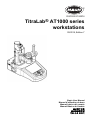 1
1
-
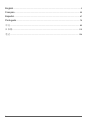 2
2
-
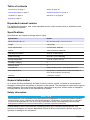 3
3
-
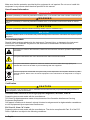 4
4
-
 5
5
-
 6
6
-
 7
7
-
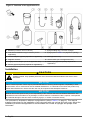 8
8
-
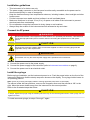 9
9
-
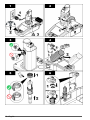 10
10
-
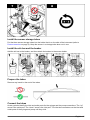 11
11
-
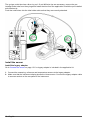 12
12
-
 13
13
-
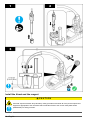 14
14
-
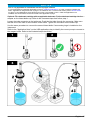 15
15
-
 16
16
-
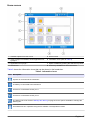 17
17
-
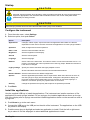 18
18
-
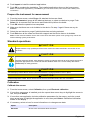 19
19
-
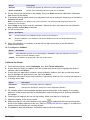 20
20
-
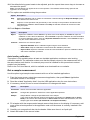 21
21
-
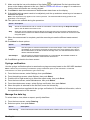 22
22
-
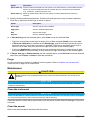 23
23
-
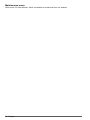 24
24
-
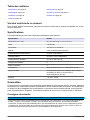 25
25
-
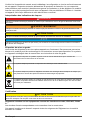 26
26
-
 27
27
-
 28
28
-
 29
29
-
 30
30
-
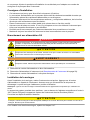 31
31
-
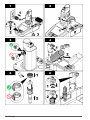 32
32
-
 33
33
-
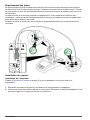 34
34
-
 35
35
-
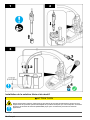 36
36
-
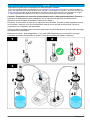 37
37
-
 38
38
-
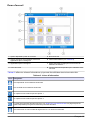 39
39
-
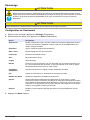 40
40
-
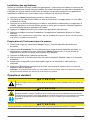 41
41
-
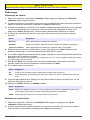 42
42
-
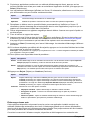 43
43
-
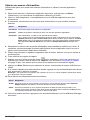 44
44
-
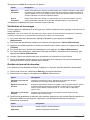 45
45
-
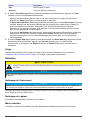 46
46
-
 47
47
-
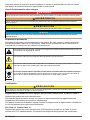 48
48
-
 49
49
-
 50
50
-
 51
51
-
 52
52
-
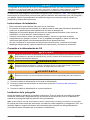 53
53
-
 54
54
-
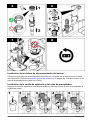 55
55
-
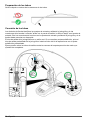 56
56
-
 57
57
-
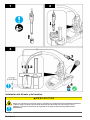 58
58
-
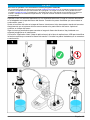 59
59
-
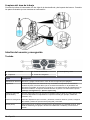 60
60
-
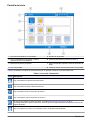 61
61
-
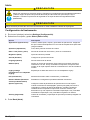 62
62
-
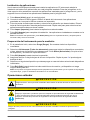 63
63
-
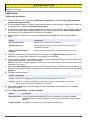 64
64
-
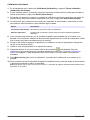 65
65
-
 66
66
-
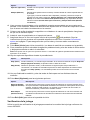 67
67
-
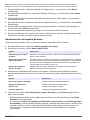 68
68
-
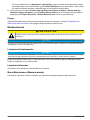 69
69
-
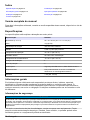 70
70
-
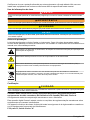 71
71
-
 72
72
-
 73
73
-
 74
74
-
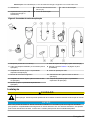 75
75
-
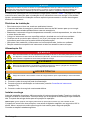 76
76
-
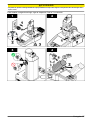 77
77
-
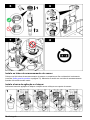 78
78
-
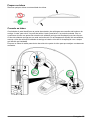 79
79
-
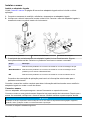 80
80
-
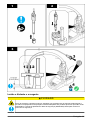 81
81
-
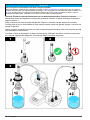 82
82
-
 83
83
-
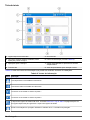 84
84
-
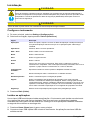 85
85
-
 86
86
-
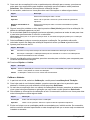 87
87
-
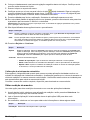 88
88
-
 89
89
-
 90
90
-
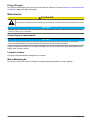 91
91
-
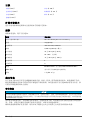 92
92
-
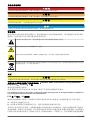 93
93
-
 94
94
-
 95
95
-
 96
96
-
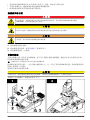 97
97
-
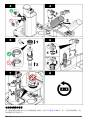 98
98
-
 99
99
-
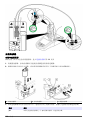 100
100
-
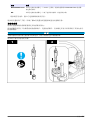 101
101
-
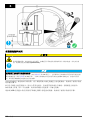 102
102
-
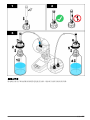 103
103
-
 104
104
-
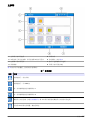 105
105
-
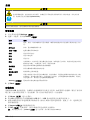 106
106
-
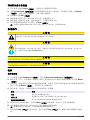 107
107
-
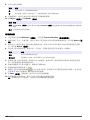 108
108
-
 109
109
-
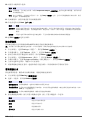 110
110
-
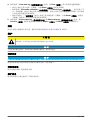 111
111
-
 112
112
-
 113
113
-
 114
114
-
 115
115
-
 116
116
-
 117
117
-
 118
118
-
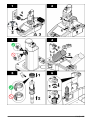 119
119
-
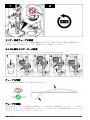 120
120
-
 121
121
-
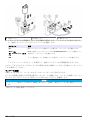 122
122
-
 123
123
-
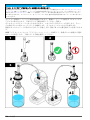 124
124
-
 125
125
-
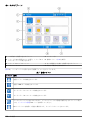 126
126
-
 127
127
-
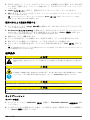 128
128
-
 129
129
-
 130
130
-
 131
131
-
 132
132
-
 133
133
-
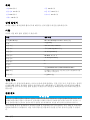 134
134
-
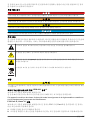 135
135
-
 136
136
-
 137
137
-
 138
138
-
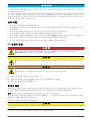 139
139
-
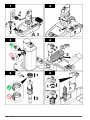 140
140
-
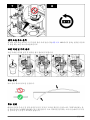 141
141
-
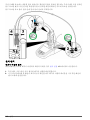 142
142
-
 143
143
-
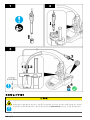 144
144
-
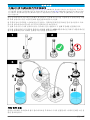 145
145
-
 146
146
-
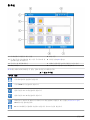 147
147
-
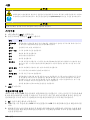 148
148
-
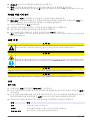 149
149
-
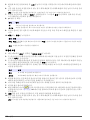 150
150
-
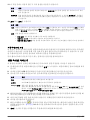 151
151
-
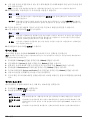 152
152
-
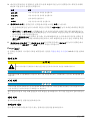 153
153
-
 154
154
-
 155
155
-
 156
156
Hach TitraLab AT1112 Basic User Manual
- Tipo
- Basic User Manual
- Este manual también es adecuado para
en otros idiomas
- français: Hach TitraLab AT1112
- English: Hach TitraLab AT1112
- português: Hach TitraLab AT1112
- 日本語: Hach TitraLab AT1112
Artículos relacionados
-
Hach TitraLab AT1102 Basic User Manual
-
Hach TitraLab AT1000 Series Basic User Manual
-
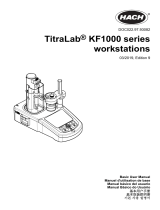 Hach TitraLab KF1000 Series Basic User Manual
Hach TitraLab KF1000 Series Basic User Manual
-
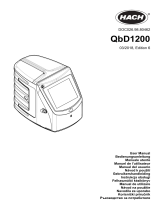 Hach QbD1200 AutoSampler Manual de usuario
Hach QbD1200 AutoSampler Manual de usuario
-
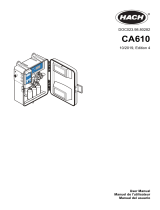 Hach CA610 Manual de usuario
Hach CA610 Manual de usuario
-
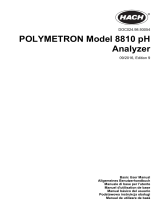 Hach POLYMETRON 8810 ISE Basic User Manual
Hach POLYMETRON 8810 ISE Basic User Manual
-
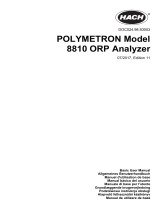 Hach POLYMETRON 8810 ORP Basic User Manual
Hach POLYMETRON 8810 ORP Basic User Manual
-
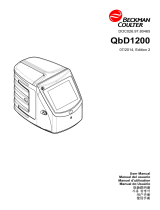 Hach QbD1200 AutoSampler Manual de usuario
Hach QbD1200 AutoSampler Manual de usuario